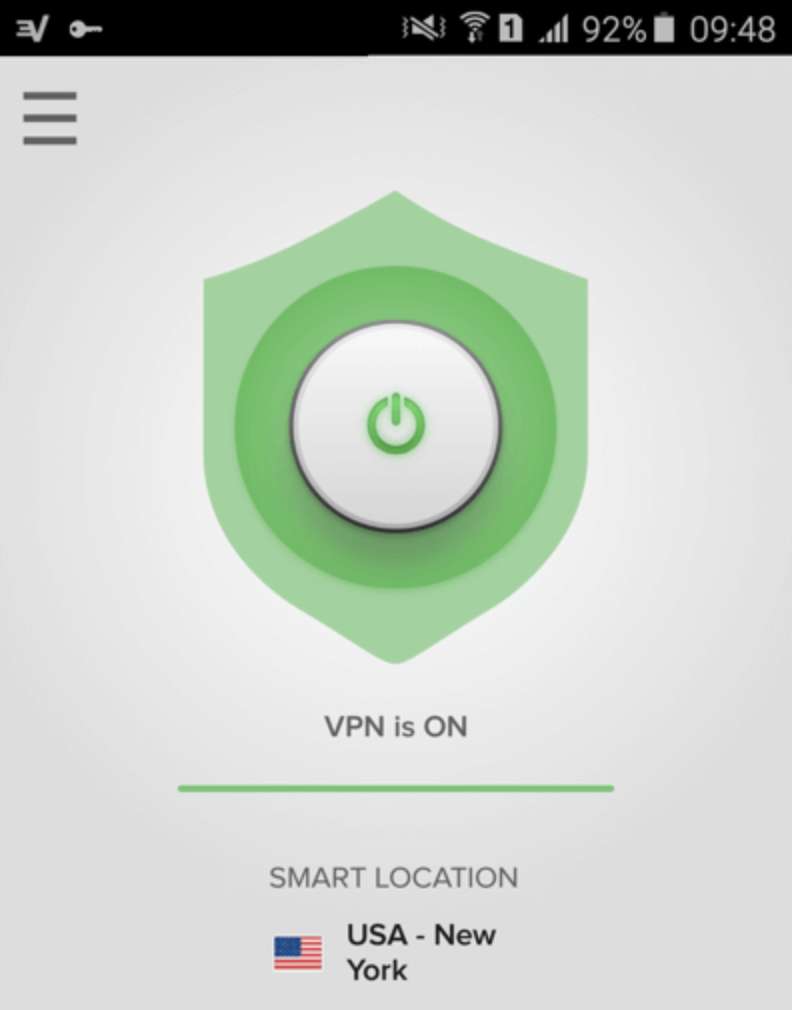Om du vill ladda ner en app som inte är tillgänglig i ditt land, ansluta till ett företagsnätverk på vägen eller bara vara säker på allmänt Wi-Fi, du behöver en VPN . Så här ansluter du till ett VPN på din Android-telefon.
RELATERAD: Vad är en VPN och varför skulle jag behöva en?
Det är värt att notera det Nexus-enheter har en inbyggd VPN för att vara säker på allmänt Wi-Fi, och du kan läsa mer om det här. Men för andra användningsområden har du några alternativ för att ansluta till ett VPN på din Android-telefon.
Använd en fristående VPN-app (det enklaste alternativet)
Här på How-To Geek har vi några favorit VPN-tjänster, som alla har dedikerade Android-appar som gör installationen till en lek.
ExpressVPN är definitivt vårt bästa val, eftersom deras kunder inte bara är lätta att använda, utan du kan dela ett konto på alla typer av enheter - Android, iPhone, Windows, Mac, Linux eller till och med din hemrouter. Vi gillar också StrongVPN, vilket är bra för mer avancerade användare, och om du verkligen behöver en gratis nivå, TunnelBear har en gratis testperiod som ger dig 500 MB data.
RELATERAD: Vad är en VPN och varför skulle jag behöva en?
OpenVPN-nätverk
Android inkluderar inte integrerat stöd för OpenVPN-servrar. Om du använder ett OpenVPN-nätverk måste du installera en app från tredje part. OpenVPN Connect , OpenVPN: s officiella app, fungerar på Android 4.0 och högre och kräver inte root. För att ansluta till ett OpenVPN-nätverk på en enhet som kör äldre versioner av Android måste du rota din enhet.
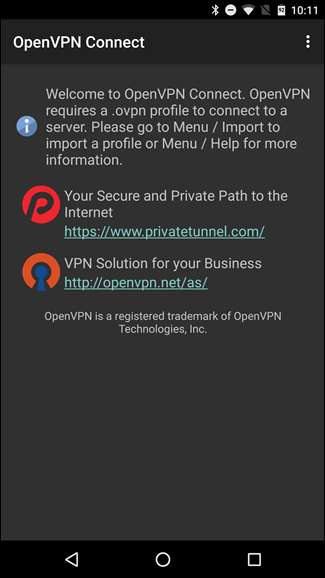
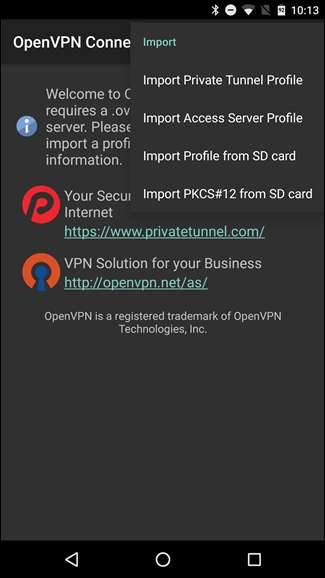
Androids inbyggda VPN-support
Android har integrerat stöd för PPTP och L2TP VPN. Du kan ansluta till dessa typer av VPN utan att installera appar från tredje part, men ingen av dem är idealisk. PPTP betraktas i allmänhet som föråldrad och osäker, och L2TP har också vissa säkerhetsproblem (särskilt användningen av fördelade nycklar, som många VPN-leverantörer publicerar offentligt). Om du kan rekommenderar vi att du använder OpenVPN eller en fristående app istället. Men om du måste använda PPTP och P2TP, gör du så här.
Öppna appen Inställningar och tryck på "Mer" under Trådlöst och nätverk.
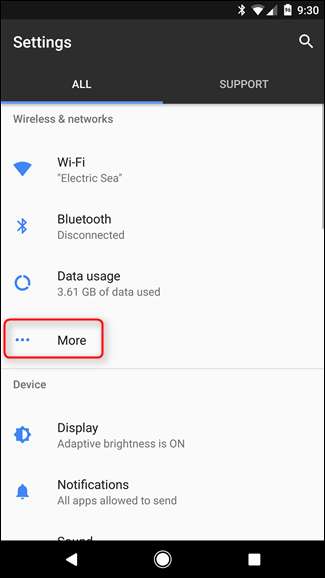
Tryck på VPN alternativet på skärmen Trådlöst och nätverk.
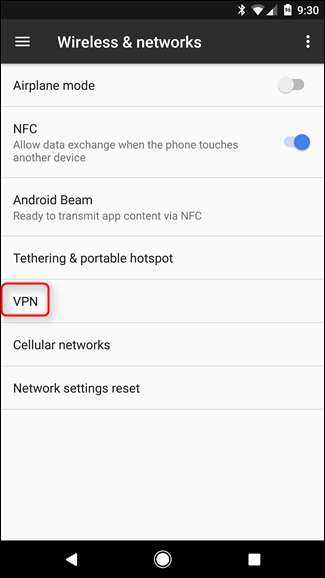
Tryck på + -knappen och ange VPN-informationen. Ange ett namn som hjälper dig att komma ihåg vilken VPN som är i fältet Namn, välj vilken typ av VPN-server du ansluter till och ange VPN-serverns adress (antingen en adress som vpn.example.com eller en numerisk IP-adress) .
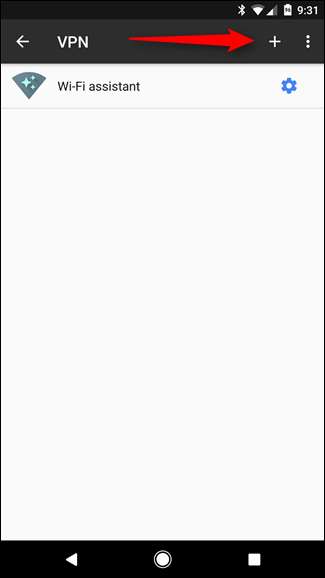
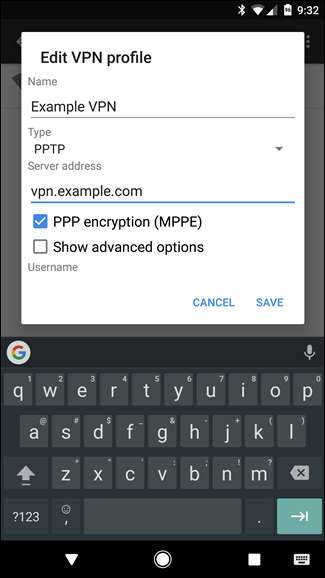
Tryck på VPN för att ansluta när du har ställt in den. Du kan ha flera VPN-servrar konfigurerade och växla mellan dem från VPN-skärmen.
Du behöver användarnamnet och lösenordet som din VPN kräver när du ansluter. Du kan dock spara denna kontoinformation nästa gång.
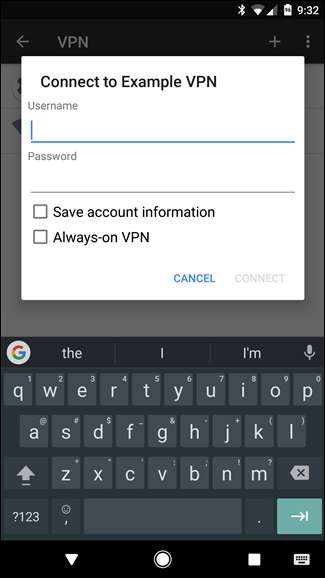
Medan du är ansluten till ett VPN ser du en ihållande "VPN aktiverad" avisering i din aviseringslåda. För att koppla bort, tryck på meddelandet och tryck på Koppla från.
Alltid på VPN-läge
Från och med Android 4.2 inkluderade Google alternativet för att aktivera alltid VPN-läge. När detta alternativ är aktiverat tillåter Android aldrig att data skickas utom via VPN. Detta kan vara användbart om du använder offentligt Wi-Fi och vill se till att din VPN alltid används.
För att aktivera det här alternativet, tryck på kugghjulsikonen bredvid VPN-namnet och växla sedan reglaget "Alltid på VPN".
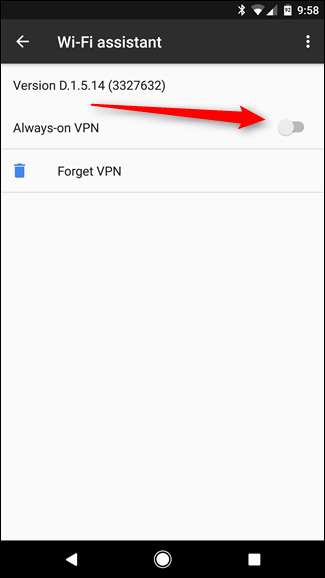
VPN är inte något som alla behöver - i själva verket kommer de flesta användare att vara bra utan att någonsin röra vid en. Men om tillfället uppstår där en krävs, är det bra att veta hur man använder en och vilka du kan lita på.